วิธีลบสเปรดชีตใน Google ชีต
เผยแพร่แล้ว: 2023-01-21ต้องการทราบวิธีการ ลบสเปรดชีตใน Google ชีต ? คุณเคยพยายามลบแถวหรือคอลัมน์ออกจากสเปรดชีต แต่ไม่สามารถทำได้หรือไม่? Google ชีตทำให้การลบข้อมูลที่ไม่จำเป็นเป็นเรื่องง่าย คุณจะได้รับคำแนะนำตลอดขั้นตอนการลบสเปรดชีตใน Google ชีตในบทแนะนำนี้ บทช่วยสอนนี้จะแสดงวิธีการลบข้อมูลจากสเปรดชีตอย่างรวดเร็วและมีประสิทธิภาพ ดังนั้น โปรดปฏิบัติตามคำแนะนำเหล่านี้ หากคุณจำเป็นต้องลบข้อมูลออกจากสเปรดชีต
สารบัญ
สเปรดชีตคืออะไร?
สเปรดชีตคือชิ้นส่วนของซอฟต์แวร์ที่สามารถจัดเก็บ แสดง และแก้ไขข้อมูลที่จัดไว้เป็นแถวและคอลัมน์ หนึ่งในเครื่องมือที่ใช้มากที่สุดสำหรับคอมพิวเตอร์ส่วนบุคคลคือสเปรดชีต โดยทั่วไปแล้ว สเปรดชีตถูกสร้างขึ้นเพื่อเก็บข้อมูลที่เป็นตัวเลขและสตริงข้อความสั้นๆ
การใช้สเปรดชีต
- สเปรดชีตใช้เพื่อสร้างและดูแลรายการตรวจสอบ
- สเปรดชีตช่วยให้ผู้ใช้สามารถคำนวณอย่างง่ายได้
- สเปรดชีตช่วยผู้ใช้ด้วยการแสดงข้อมูล
- สเปรดชีตช่วยให้ผู้ใช้สามารถบันทึกการจัดเก็บและแบ่งปันข้อมูล
จะลบสเปรดชีตใน Google ชีตในเวอร์ชันเดสก์ท็อปได้อย่างไร

ในโพสต์นี้ เราจะสาธิตขั้นตอนทีละขั้นตอนเกี่ยวกับวิธีลบสเปรดชีตใน Google ชีตในเวอร์ชันเดสก์ท็อป
เวลาทั้งหมด: 3 นาที
ขั้นตอนที่ 1 : เปิดสเปรดชีต
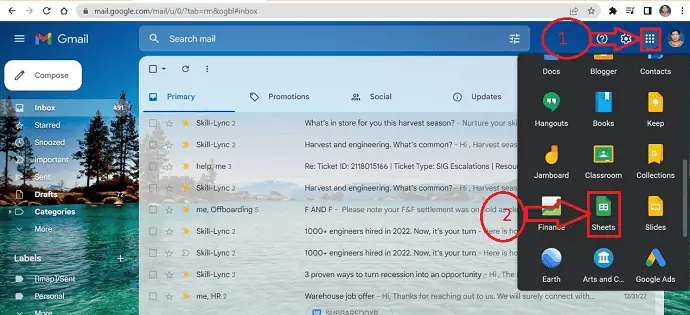
เข้าถึงบัญชี Gmail ของคุณจากเบราว์เซอร์ใดก็ได้ คลิกที่ไอคอนของแอปพลิเคชันที่มี "จุดแนวตั้ง 9 จุด" ที่ด้านบนขวา แล้วเลือกแอปพลิเคชัน "ชีต"
ขั้นตอนที่ 2: ระบุแผ่นงาน
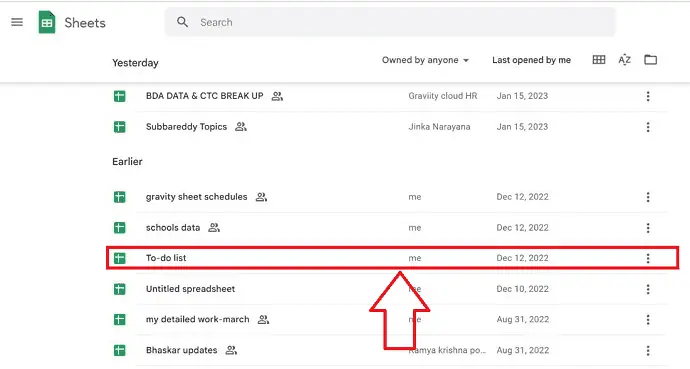
รายการสเปรดชีตจะถูกจัดเก็บไว้ในสเปรดชีตของคุณ ระบุชีตที่จะลบออกจากชีตที่บันทึกไว้
ขั้นตอนที่ 3: คลิกที่ไอคอนเพิ่มเติม
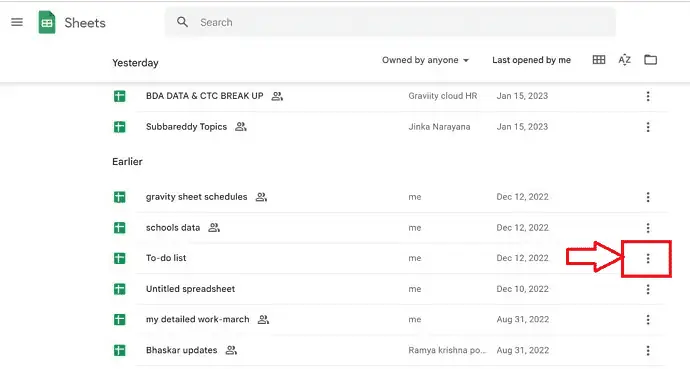
นอกจากสเปรดชีตที่ระบุซึ่งควรจะลบแล้ว คุณจะพบตัวเลือก "เพิ่มเติม" ที่แสดงด้วย "จุดแนวตั้ง 3 จุด" ให้คลิก
ขั้นตอนที่ 4: คลิกที่ไอคอนลบ
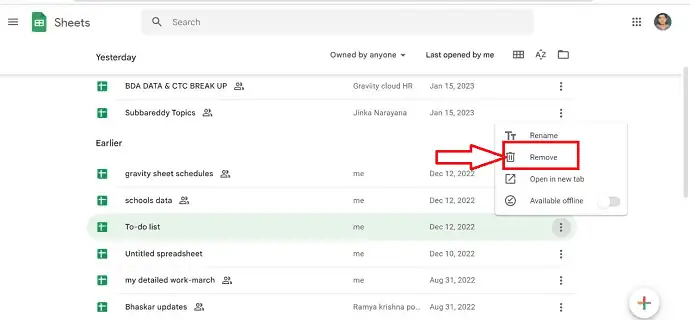
หน้าต่างป๊อปอัปใหม่จะเปิดขึ้นหลังจากคลิกที่จุดแนวตั้ง "3" ซึ่งอยู่ข้างตัวเลือกต่างๆ เลือกตัวเลือก "ลบ" จากตัวเลือกที่แสดง
ขั้นตอนที่ 5: ย้ายไปที่ถังขยะ

หลังจากเลือกไอคอน "ลบ" หน้าต่างป๊อปอัปใหม่จะปรากฏขึ้น เลือกปุ่ม "ย้ายไปที่ถังขยะ" ในหน้าต่างป๊อปอัป แค่นั้นแหละ! สเปรดชีตของคุณจะถูกลบออกจาก Google ชีตสำเร็จโดยทำตามขั้นตอนด้านบน
จัดหา:
- เอกสาร
- คอมพิวเตอร์
- แผ่นกระจาย

เครื่องมือ:
- แผ่นกระจาย
วัสดุ: ซอฟต์แวร์
วิธีลบสเปรดชีตใน Google ชีตในเวอร์ชันมือถือ
เราได้กล่าวถึงการลบสเปรดชีตในเวอร์ชันเดสก์ท็อป ให้เราสาธิตขั้นตอนวิธีการลบสเปรดชีตใน Google ชีตในเวอร์ชันมือถือทีละขั้นตอน
- ติดตั้งแอพ “ Google Sheets ” จาก Android/IOS จาก play store/app store บนมือถือของคุณ
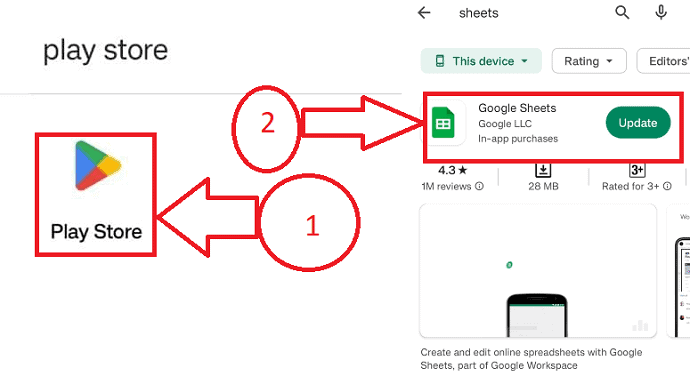
- คุณสามารถค้นหาสเปรดชีตที่จัดเก็บไว้ทั้งหมดใน Google ชีตของคุณ และระบุชีตที่จะลบออกจากรายการสเปรดชีตที่เก็บไว้
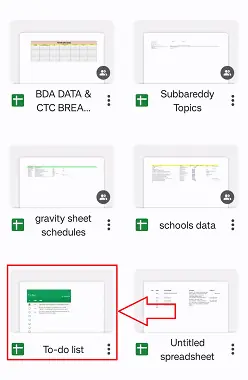
- คลิกที่ไอคอน "เพิ่มเติม" ที่ด้านล่างขวาของแผ่นงานซึ่งแสดงด้วย "จุดแนวตั้ง 3 จุด"
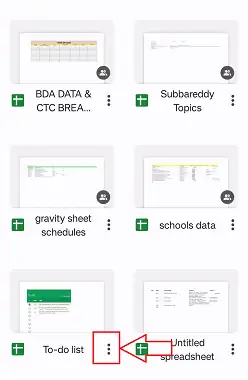
- หน้าต่างป๊อปอัปจะปรากฏขึ้นพร้อมกับไอคอนต่างๆ จากไอคอนต่างๆ ที่มีอยู่ในหน้าต่างป๊อปอัป ให้เลือกไอคอน "ลบ"
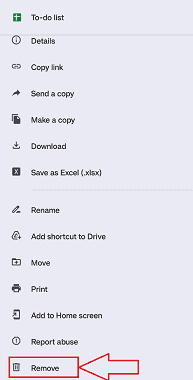
- หน้าต่างป๊อปอัปใหม่จะปรากฏขึ้น คลิกที่ไอคอน "ย้ายไปที่ถังขยะ" แผ่นงานของคุณจะถูกลบออกจาก Google ชีตและย้ายไปที่ถังขยะ
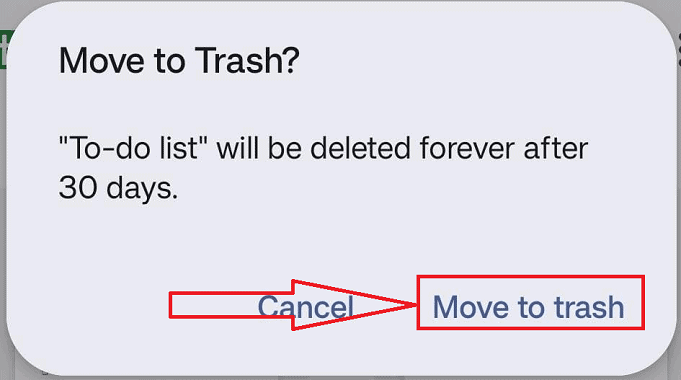
แค่ทำตามขั้นตอนข้างต้น คุณก็สามารถลบสเปรดชีตใน Google ชีตเวอร์ชันมือถือได้สำเร็จ
บทสรุป
เราหวังเป็นอย่างยิ่งว่าคุณพบว่าโพสต์ของเราเกี่ยวกับการลบสเปรดชีตใน Google ชีตจะเป็นประโยชน์ สเปรดชีตเป็นเครื่องมือที่ยอดเยี่ยมในการติดตามข้อมูลของคุณ แต่ในบางครั้ง คุณอาจต้องการลบชีตหรือแถวข้อมูลบางแถวออก เราหวังเป็นอย่างยิ่งว่าบทความนี้ซึ่งอธิบายวิธีลบสเปรดชีตใน Google ชีตจะเป็นประโยชน์ ขอขอบคุณที่สละเวลาและหวังว่าจะได้พบคุณในเร็วๆ นี้
ฉันหวังว่าบทช่วยสอนนี้จะช่วยคุณ "ลบสเปรดชีตใน Google ชีต" หากคุณต้องการพูดอะไร แจ้งให้เราทราบผ่านส่วนความคิดเห็น หากคุณชอบบทความนี้ โปรดแชร์และติดตาม WhatVwant บน Facebook, Twitter และ YouTube สำหรับเคล็ดลับทางเทคนิคเพิ่มเติม
- ที่เกี่ยวข้อง: 5 วิธีฟรีในการเปิดไฟล์ Excel ออนไลน์
- เครื่องมือ Google ที่มีประโยชน์และทรัพยากรอื่นๆ ที่จะทำให้การเรียนของคุณง่ายขึ้น
- วิธีรหัสผ่านป้องกันไฟล์ Excel & 4 วิธีฟรี Unprotect แผ่นงาน Excel
- วิธีแปลง Excel เป็น PDF- 17 วิธีที่น่าทึ่ง
วิธีลบสเปรดชีตใน Google ชีต – คำถามที่พบบ่อย
ทางลัด Google ชีตสำหรับการลบชีตคืออะไร
ใช้แป้น Ctrl, Shift และ F11 บนแป้นพิมพ์เพื่อเปิดใช้งาน F11 ต้องคลิกปุ่มลบแผ่นงาน เพื่อยืนยันว่าคุณต้องการลบแผ่นงาน ให้คลิกปุ่ม ใช่
สเปรดชีต Excel สามารถลบได้เร็วแค่ไหน?
Ctrl + – (ลบบนแป้นพิมพ์หลัก) (ลบบนแป้นพิมพ์หลัก) วิธีที่รวดเร็วที่สุดในการลบแถวคือการใช้ทางลัดของ Excel อย่างไรก็ตาม อาจลบแถวพร้อมกับข้อมูลที่คุณต้องการรักษา หากมีข้อมูลใดๆ ทางด้านขวาของตารางหลักของคุณ ตามที่แสดงในตัวอย่างด้านล่าง
คุณสามารถลบเซลล์ออกจาก Google ชีตได้เร็วแค่ไหน
เปิดสเปรดชีตในแอป Google ชีตบนอุปกรณ์เคลื่อนที่หรือแท็บเล็ต Android
คุณสามารถลบแถวหรือคอลัมน์ได้โดยแตะค้างไว้
แตะลบในตัวเลือกที่ปรากฏขึ้น
ฉันจะลบทุกแถวออกจาก Google ชีตได้อย่างไร
ในมุมมองข้อมูล คลิกหนึ่งแถว จากนั้นในขณะที่กดปุ่ม Control (Windows) หรือ Command (Mac) ค้างไว้ ให้คลิกแต่ละแถวเพิ่มเติมที่คุณต้องการเปลี่ยนหรือลบ คลิกแถวแรก กดปุ่ม Shift ค้างไว้ แล้วคลิกแถวสุดท้ายเพื่อเลือกรายการต่อเนื่อง
